- 公開日:
エクセルで列の幅を自動調整するショートカット
セルに文字が収まりきらないときや、数値が「###」のように表示されているときは、Windowsのアクセスキーで簡単に列の幅を調整しましょう。
この記事では、エクセルで列の幅を自動で調整するショートカットを紹介します。
ご紹介するショートカットキーはWindowsでのみ使用できます。Macでは使用できませんのでご注意ください。
ショートカットキー一覧表を無料でダウンロード!
エクセルの全ショートカットキーの一覧表を印刷できるようにPDFにしました。「登録なし」で「無料ダウンロード」できます。ファイルがWindows版とMac版に分かれていますが両方ダウンロードできます。
エクセルで列の幅を自動調整するショートカット
ショートカットを使って、列の幅を自動で調整する方法を紹介します。

上の画像は、入力されている文字列よりもセルの幅が狭くなっている例です。C4セルには「アフガニスタン」と入力されていますが、セルを見ると文字が切れていることが分かります。このような場合は、以下の方法で列幅を調整しましょう。
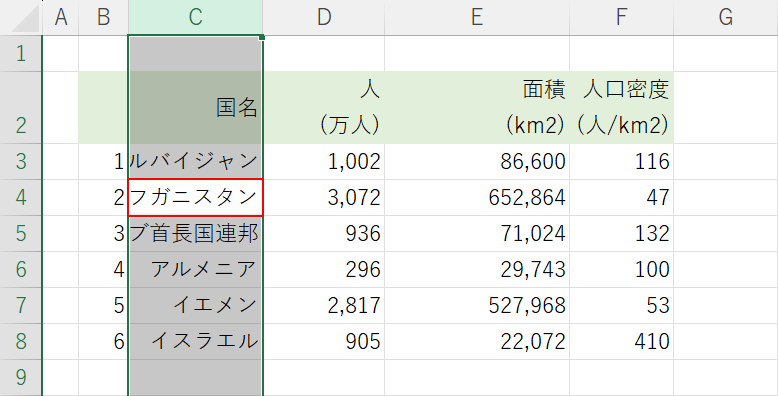
幅を調整したい列にあるいずれかのセル(例:C4)を選択し、Ctrl + Spaceを押して列全体を選択します。
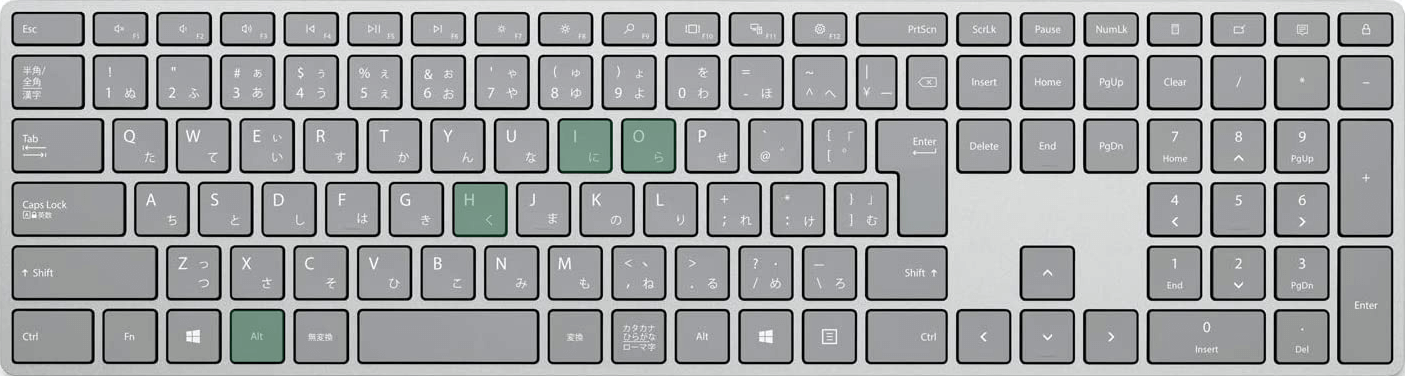
エクセルで列の幅を自動調整するショートカットは、Alt, H, O, Iです。
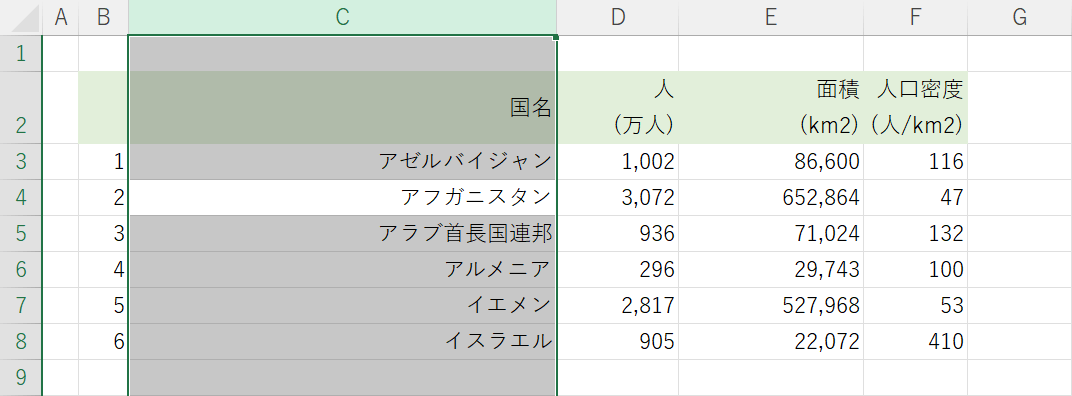
選択した列の幅が自動調整されました。
